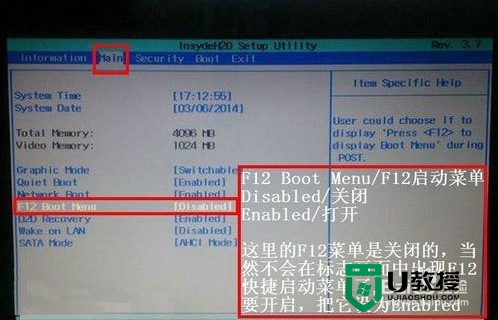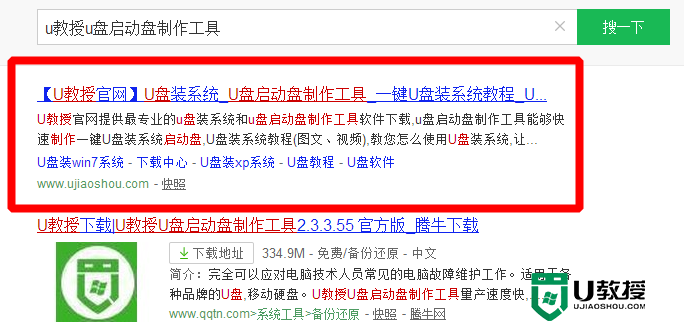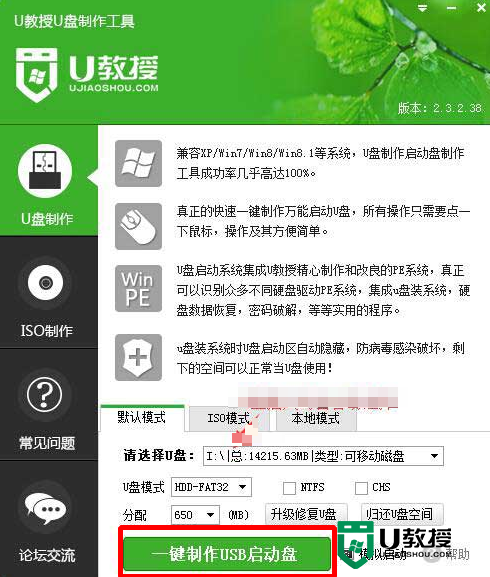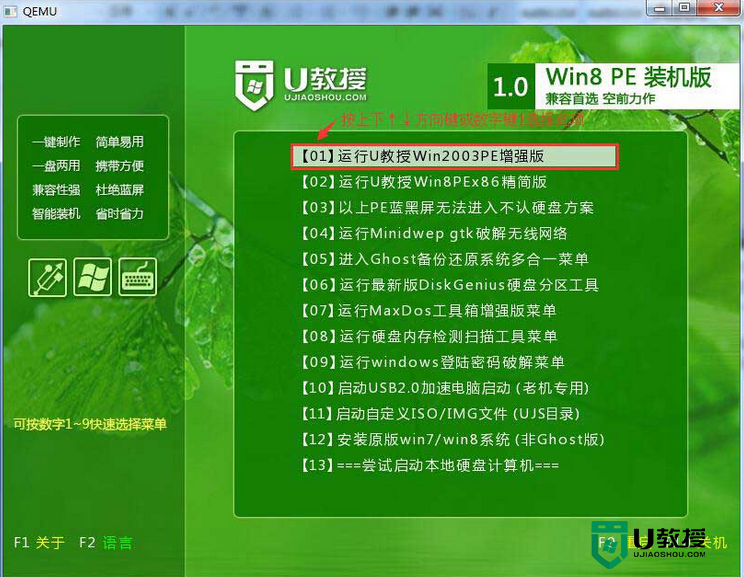宏基电脑使用u教授安装win10系统的方法【图文】
时间:2017-06-08作者:ujiaoshou
宏基电脑使用u教授u盘安装win10系统知道吗,那么宏基电脑怎么使u教授u盘安装win10系统的呢?接下来就一起看看宏基电脑使用u教授安装win10系统的方法。
宏基电脑使用老毛桃u盘安装win10系统的方法:
方法/步骤
1、在主菜单界面用键盘方向键“↓”将光标移至“【02】运行老毛桃Win8PE防蓝屏版(新电脑)”,回车确定,如图所示:

2、点击“浏览”将系统镜像添加进来,在磁盘列表中点击选择c盘,最后点击“确定”即可,如图所示:

3、在提示框中点击“确定”,随后我们就可以看到还原进程了,如图所示:

4、待还原进程结束后,系统自动安装,我们耐心等待即可,如图所示:

关于宏基电脑使用u教授安装win10系统的方法这就跟大家做个简单的分享,具体的一键u盘启动盘制作工具装系统的方法,欢迎上u教授官网查看。